win10输入法没有微软拼音怎么办?windows10添加微软拼音输入法的方法
更新日期:2024-03-22 01:32:00
来源:转载
最近,有位用户反映自己刚刚将电脑系统升级到了win10正式版,可是使用新系统后,发现在打字时系统根本没有微软拼音输入法。那么,windows10该如何添加微软拼音输入法呢?接下来,小编就向大家分享具体方法。
具体方法:
1、点击“开始菜单”,然后点击“设置”按钮;
2、在“设置”界面,点击“时间和语言”;

3、然后在“时间和语言”窗口左侧点击“区域和语言”,接着在右侧的语言下方,点击“选项”;
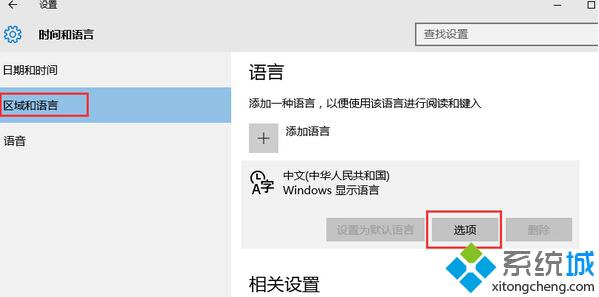
4、在弹出的窗口中,我们点击“添加键盘”;
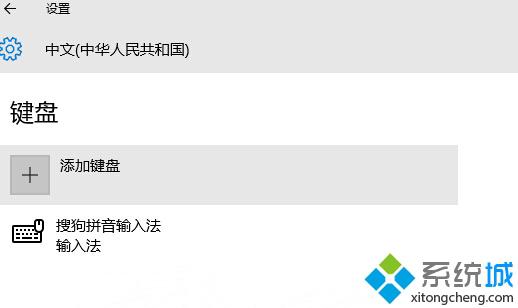
5、点击“添加键盘”后,会弹出下拉菜单,我们选择自己喜欢的输入法即可,这里小编选择的是“微软拼音”输入法;
通过以上的方法,我们就可以给系统添加新的输入法了。
以上就是windows10系统添加微软拼音输入法的方法介绍了。如果你的win10系统中也没有微软拼音输入法的话,那么不妨按照小编的方法添加看看!
相关推荐:








